wps软件是在很早之前就出现了,所以说用户对这款办公软件已经不会感到陌生了,用户一般会选择在wps软件中编辑文档,在编辑文档的过程中用户可以知道很多设置,但是wps软件中的功能是很丰富的,一些功能是大家不知道的,关于分栏,一般情况下wps软件默认的分栏数是1,部分用户会感觉很单调,不是自己想要的排版,便问到了wps文档如何自动分栏的问题,这个问题用户提前将文档的分栏数预设好就不用去调整了,具体的操作过程到底是怎样的呢,那么下面就给大家介绍设置wps软件自动分栏的方法步骤吧,希望对大家能够有所帮助。
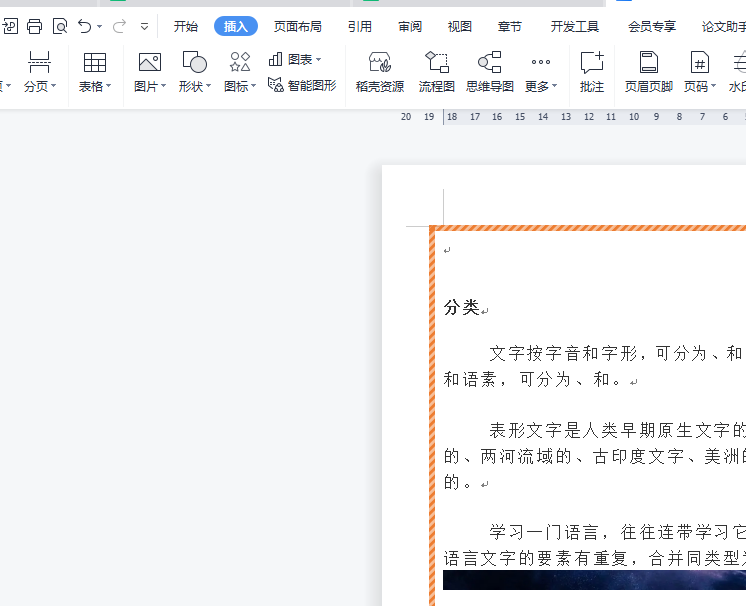
方法步骤
1.在wps软件中用户打开文档,并进入到编辑页面上
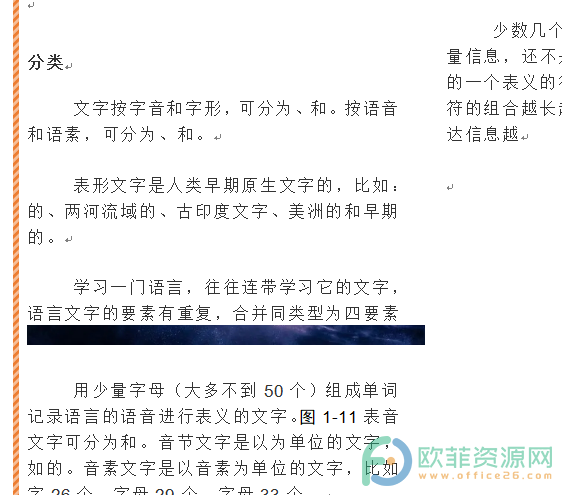
2.接着用户点击页面上方菜单栏中的页面布局选项,在显示出来的选项栏中用户选择分栏功能
wps软件如何将文档生成链接
wps软件已经成为了用户经常使用的一款办公软件,给用户带来了许多的好处,当用户在wps软件中编辑文档时,用户就可以在软件上找到各种各样的功能来帮助自己解决问题,让用户的文
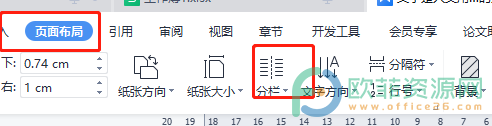
3.在弹出来的选项卡中用户点击低不低更多分栏选项进入到新窗口中
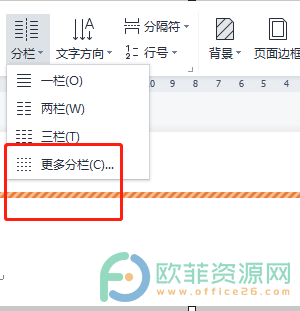
4.用户来到分栏窗口中,在预设一栏中设置好自己需要的分栏数,并将应用于选项设置为整篇文档,最后按下确定按钮就可以了
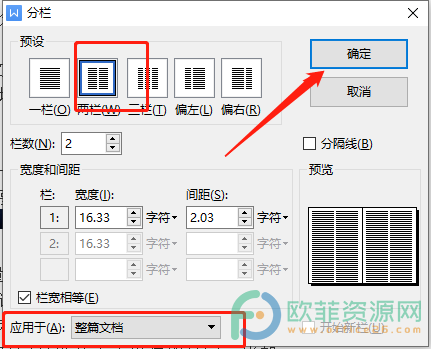
这个问题的操作方法是很简单的,用户在软件的菜单栏中找到分栏功能并进入到分栏窗口中进行设置,再加上小编已经将问题的操作方法整理出来了,感兴趣的用户快来跟着步骤操作起来吧。
wps软件如何汇总文档
wps软件中有着很多实用的功能,帮助用户解决了遇到的编辑问题,再加上软件中的功能有着word、excel以及ppt等热门办公软件强大的功能支持,让用户编辑文件时可以简单轻松一些,



